您是否曾经在计算机上偶然发现过一张令人惊叹的照片,但发现它太大或太小而无法满足您的需求?不要害怕!今天的旅程深入探讨在画图中调整图像大小的艺术。你即将发现 如何在画图软件中调整图像大小。除了学习在“画图”中调整大小之外,我们还将探索在不损失质量的情况下调整图像大小的替代方法。随着阅读的进展,发现更多细节。
第 1 部分. 什么是油漆
Paint 是一个简单、易于使用的计算机程序,可让您创建和编辑图像。它就像一个数字画布,您可以在其中绘制和添加颜色、形状和文本来制作您的图片。
它通常用于基本的编辑任务,例如裁剪、调整大小或向图像添加简单的设计。许多 Windows 计算机上都预装了 Paint。对于刚接触图像编辑的用户来说,这是一个很好的起点,因为它很简单,并且没有太多复杂的工具。
第 2 部分:如何在 Paint 中调整图像大小
您想了解如何在“画图”中调整图片大小吗?这是如何做的!
第1步启动程序并打开您的图片。
第2步前往 家 选项卡并选择 调整大小 纽扣。
尖端:您可以在底部找到原始像素大小
第 3 步确认旁边的复选框 保持纵横比 被勾选。然后输入宽度并按 好的 按钮。或者,您可以使用 文本 包含标题的工具。
第四步单击主选项卡,选择 保存,并选择 JPEG 格式。请为其指定一个简短的描述性名称(不带空格)并保存。您的图像现已准备好上传。
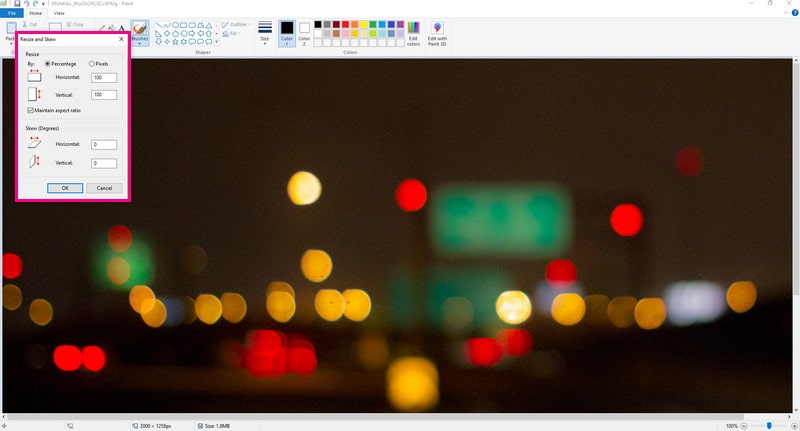
第 3 部分:使用油漆的优点和缺点
让我们先看看好的方面,然后再谈谈一些不太好的方面。
- 优点
- 用户可以使用撤消和重做选项快速修复错误。
- 用户可以为自己的绘图选择多种颜色。
- 用户可以以数字方式保存,防止丢失或损坏。
- 缺点
- 它仅具有有限的图像文件支持和共享选项。
- 由于工具有限,用户创建复杂的设计可能会具有挑战性。
第 4 部分:绘画的替代方法
1. AVAide Image Upscaler 放大图像
一个基于在线的平台,可以拍摄小或低分辨率的图像,并将其放大而不损失锐度或清晰度 AVAide 图像升频器.
使用“画图”时,调整大小可能需要大量手动调整,并且可能无法保持质量。 AVAide Image Upscaler 自动执行此操作,不会失真。它比手动调整大小更快,并且无需高级编辑技能即可确保高质量的放大。该平台确保您的放大图像看起来适合各种用途,例如打印、在社交媒体上共享或在项目中使用它们。
第1步使用网络浏览器访问 AVAide Image Upscaler 官方网站。
第2步按 选择一张照片 按钮调入您想要放大的图片。如果需要,您还可以批量上传图像。
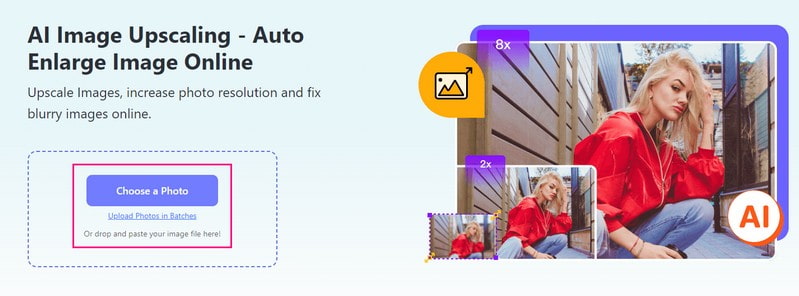
第 3 步升级器将处理您的图片。之后,前往 放大 选项。你可以选择 2×, 4×, 6×, 要么 8× 来决定图像将变得多大。
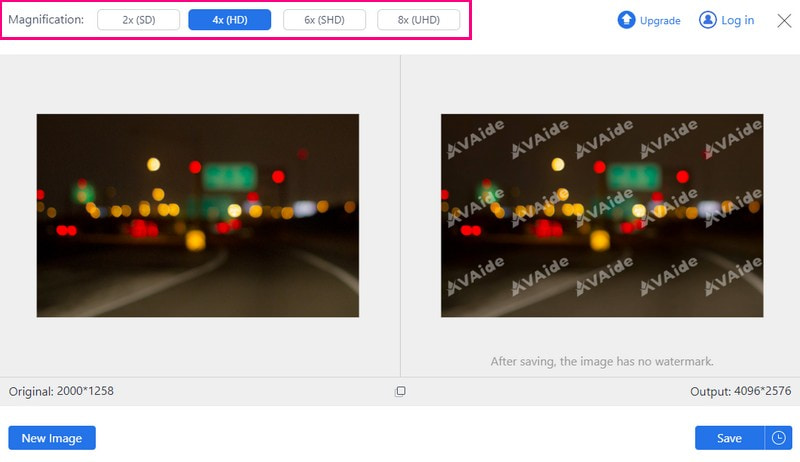
第四步当您对尺寸感到满意时,单击 保存 按钮即可成功下载放大图像。下载后,您的输出中不会嵌入水印。
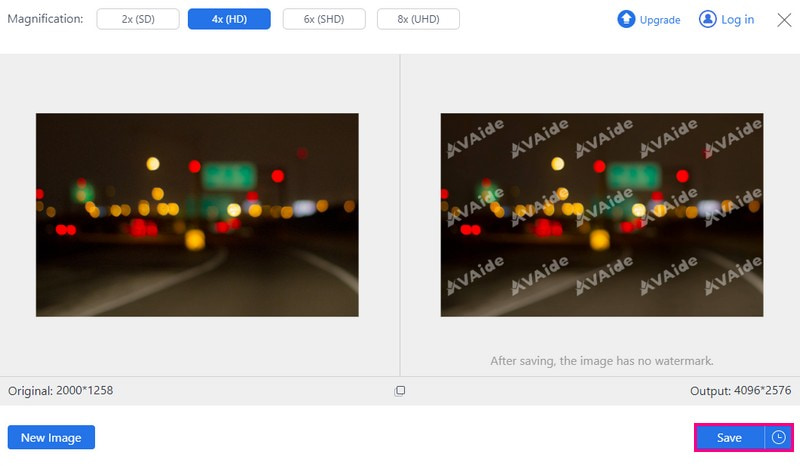
2. AVAide图像压缩器减少图像大小
您是否希望在不损失质量的情况下缩小图像尺寸? AVAide 图像压缩器 可能就是你的答案!无需下载任何东西。无论您身在何处,都可以直接从网络浏览器访问它。
这个图像压缩器并不挑剔;它适用于各种图像格式。无需担心兼容性问题。图像生成后,该压缩器就会自动工作。它可以完成所有大小调整和优化,而无需您摆弄令人困惑的设置。尽管它使图像变小,但它保持了基本细节完整。
第1步使用网络浏览器访问 AVAide Image Compressor 官方网站。
第2步点击 选择文件 按钮选择并上传您想要缩小的大图像。
尖端:您最多可以上传 40 张图片,每张图片大小不超过 5 MB。
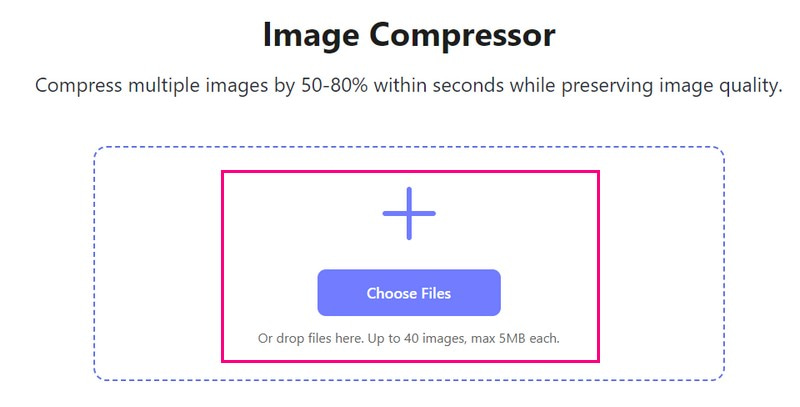
第 3 步压缩器平台会自动缩小图像尺寸。您将在左角看到原始文件大小,在右角看到缩小后的文件大小。完成后,按 全部下载 按钮保存较小的图像。
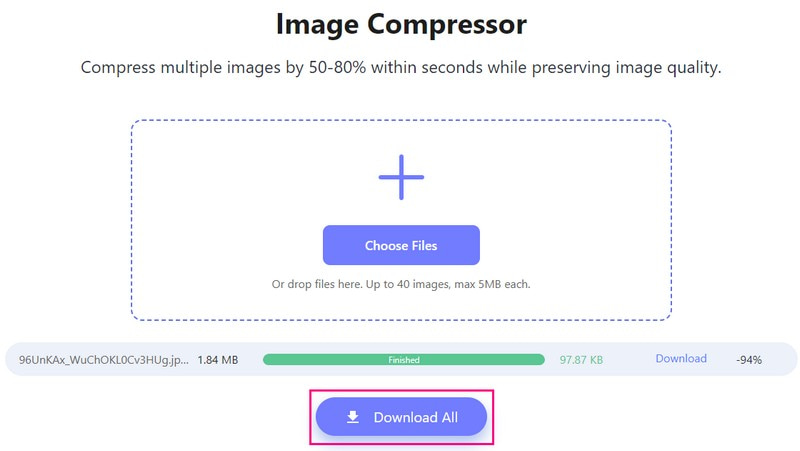
3. Picwand 在手机上放大图像
输入 Picwand,您的袖珍解决方案,可在不损失清晰度的情况下放大图像! Picwand 在不扭曲您的图像的情况下发挥其魔力。它适用于智能手机上常见的不同类型的图像和格式,确保其用途的多功能性。您可以选择想要多大,两倍,四倍,甚至更多!使用 Picwand,只需几次简单的点击,您就可以将低分辨率图像变成高分辨率图像。
第1步首先,在您的移动设备上安装 Picwand。完成后,运行应用程序。
第2步点击 (+) 按钮访问您的手机图库。
第 3 步前往 放大 级别并选择 2X, 4X, 6X, 和 8X,取决于您的要求。
尖端: 如果你选的话 6X 或者 8X,Picwand 会要求您订阅付费版本。
第四步选择后,单击 高档 按钮根据您的选择放大照片。完成后,单击 现在保存 按钮将您的输出下载到您的画廊中。
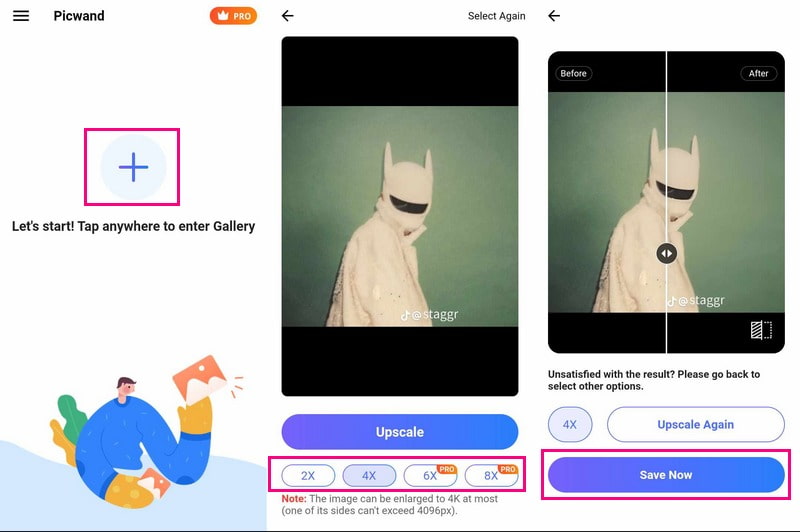
第 5 部分:有关在 Paint 中调整图像大小的常见问题解答
Microsoft Paint 是否有 Google 版本?
是的,Google 有一个名为 Google Drawings 的程序,它与 Microsoft Paint 有相似之处。虽然它不是复制品,但它允许用户创建简单的绘图和图表以及类似于画图的基本图像编辑。
微软画图还能用吗?
是的,Microsoft Paint 仍然可以在 Windows 计算机上使用。多年来它一直是 Windows 操作系统的一部分。它通常位于 Windows 附件文件夹中,或者可以通过在“开始”菜单中搜索“画图”来访问。
如何更改画图中形状的大小?
首先,单击您绘制的形状。抓住并拖动角或边以使其变大或变小。按住 Shift 键以保持形状的比例正确。
Paint 3D 如何调整图像大小?
在 Paint 3D 中打开图片并点击“画布”按钮。检查侧栏中的使用画布调整图像大小。如果没有看到它,请再次点击“画布”或按 M。然后,输入新尺寸并取消选中长宽比(如果需要)。最后,单击菜单保存图像。
在“画图”中调整大小时可以更改文件格式吗?
在“画图”中调整图像大小时,无法直接更改其文件类型。相反,请以您所需的格式单独保存调整大小的图片。
你已经学会了 如何在画图中调整照片大小,这可以很方便。但如果您想要更高级的选项或更好质量的调整大小,请查看 AVAide Image Upscaler 和 AVAide Image Compressor。
Paint 提供基本的调整大小功能,而 AVAide Image Upscaler 可以在不损失质量的情况下放大图像。它非常适合轻松获得更大、更清晰的照片。此外,当您需要在不影响质量的情况下减小图像尺寸时,AVAide 图像压缩器会发挥作用。它是优化网络使用图像或节省设备空间的绝佳选择。





